ArmouryCrate.UserSessionHelper.exe是ASUS Armory Crate软件的一部分 。ASUS Armoury Crate 是一款管理 ASUS 设备各个方面的实用程序,如 RGB 灯光、性能设置等 。
但最近,一些用户抱怨 ArmouryCrate.UserSessionHelper.exe面临 CPU 使用率过高或导致应用程序错误的问题 。幸运的是,您可以按照一些简单的建议来修复错误 。
修复 ArmouryCrate.UserSessionHelper.exe 应用程序错误请按照以下建议修复 ArmouryCrate.UserSessionHelper.exe 应用程序错误:
- 检查系统要求
- 将 Armoury Crate 更新到最新版本
- 重新安装军械库箱
1]检查系统要求首先检查您的设备是否支持 Armoury Crate 。如果您的 ASUS 设备不支持该应用程序,ArmouryCrate.UserSessionHelper.exe 可能会遇到应用程序错误 。
2]将Armoury Crate更新到最新版本
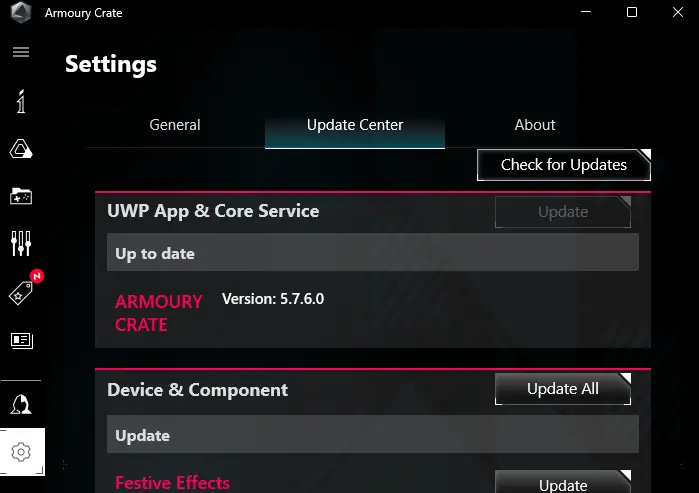
文章插图
接下来,将 Armoury Crate 应用程序更新到最新版本 。访问华硕官方网站或使用软件的更新功能检查并安装任何可用的更新 。
3]重新安装军械库箱最后,如果这些建议都没有帮助,请重新安装 Armoury Crate 。从您的设备中卸载该应用程序,从华硕官方网站下载最新版本并安装,然后查看错误是否已修复 。
修复 ArmouryCrate.UserSessionHelper.exe 高 CPU 使用率
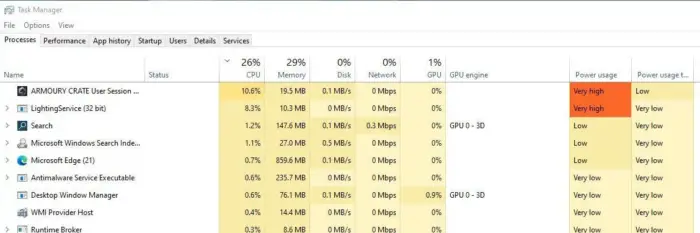
文章插图
按照以下建议减少 ArmouryCrate.UserSessionHelper.exe CPU 使用率:
- 禁用 Armoury Crate 的后台权限
- 强制终止与 Armoury Crate 相关的服务
- 更新显卡驱动程序
- 删除AC_FDSPlugin文件夹
- 调整军械库箱设置
- 在启动时禁用 Armoury Crate
1]禁用Armoury Crate的后台权限如果 Armoury Crate 应用程序在后台运行,可能会导致 CPU 使用率过高 。禁用应用程序的后台权限,看看是否有帮助 。就是这样:
- 单击“开始”,选择“设置”,或按Windows + I快捷键 。
- 导航至“应用程序”>“已安装的应用程序”,单击Armoury Crate旁边的三个点,然后选择“高级选项” 。
- 向下滚动,单击“后台应用程序权限”下面的下拉菜单,然后选择“从不” 。
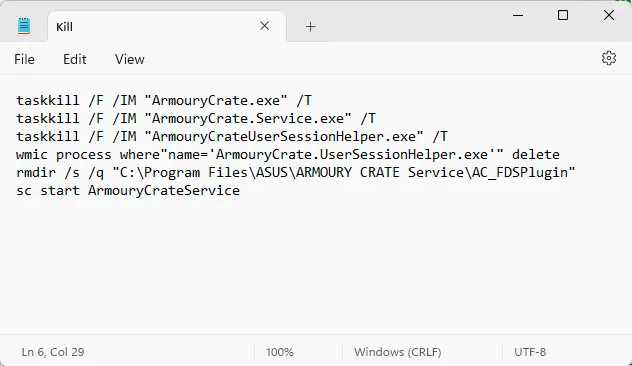
文章插图
通过创建 Windows 批处理文件强制终止与 Armoury Crate 关联的所有服务可能有助于降低 CPU 使用率 。就是这样:
- 为此,请打开一个新的记事本文档并将以下代码粘贴到该文件中:taskkill /F /IM "ArmouryCrate.exe" /Ttaskkill /F /IM "ArmouryCrate.Service.exe" /Ttaskkill /F /IM "ArmouryCrateUserSessionHelper.exe" /Twmic process where"name='ArmouryCrate.UserSessionHelper.exe'" deletermdir /s /q "C:Program FilesASUSARMOURY CRATE ServiceAC_FDSPlugin"sc start ArmouryCrateService
- 现在,按Ctrl+Shift+S并使用.bat扩展名保存文件 。
- 最后,以管理员身份运行创建的文件,所有与Armory Create相关的服务将结束 。
接下来,检查显卡驱动程序是否更新到最新版本 。如果图形驱动程序过时或损坏,ArmouryCrate.UserSessionHelper.exe 可能会出现高 CPU 使用率 。以下是更新显卡驱动程序的方法:
- 按 Windows + I 打开“设置”并导航至 “更新和安全”>“Windows 更新” 。
- 单击 “查看可选更新”,将出现可用更新的列表;选择要安装的一个 。
4]删除AC_FDSPlugin文件夹
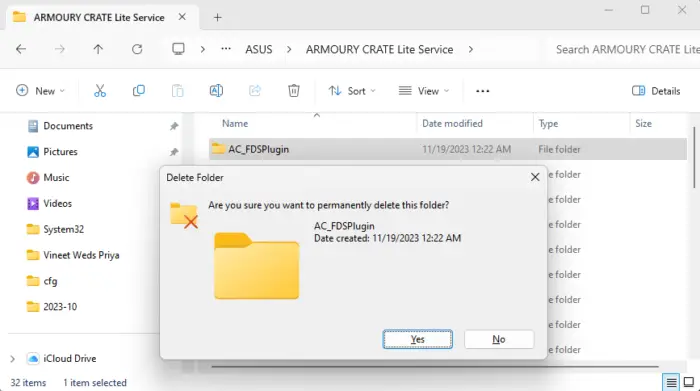
文章插图
从 Armoury Crate 的安装文件夹中删除 AC_FDSPlugin 文件夹可能有助于修复 ArmouryCrate.UserSessionHelper.exe 的高 CPU 使用率 。该文件夹负责扫描新游戏,可能会被破坏而导致错误 。您可以这样做:
- 按Windows + E打开文件资源管理器并导航到以下路径:C:Program FilesASUSARMOURY CRATE Service
- 删除AC_FDSPlugin文件夹,重新启动电脑,看看CPU使用率是否降低 。
6]启动时禁用军械库箱如果 ArmouryCrate.UserSessionHelper.exe 在您的电脑启动后立即开始运行,可能会导致 CPU 使用率过高 。禁止应用程序在启动时运行,看看是否有帮助 。
我们希望这些建议对您有所帮助 。
军械库有什么用?Armoury Crate 可帮助游戏玩家定制和优化其设备的性能 。它允许游戏玩家修改系统设置、RGB 灯光设置、显示器硬件等 。
哪种华硕模式最适合玩游戏?【ArmouryCrate.UserSessionHelper.exe错误或CPU使用率过高】华硕提供四种性能模式:Turbo、Performance、Silent 和 Custom 。理想的游戏模式取决于您使用的华硕设备以及您正在玩的游戏 。
- 如何在Windows11中更改日期和时间格式
- ESIF类型 – Windows 11上的IPF TIME错误 [修复]
- 由于该卷正被另一进程使用,无法运行Chkdsk
- AirPods已连接但没有声音?15种修复方法!
- 引导式访问在iPhone或iPad上不起作用?8种方法解决它!
- 如何在苹果电脑上显示电池百分比
- ERR_PROXY_CONNECTION_FAILEDChrome错误[修复]
- Windows设置中的后台应用程序呈灰色
- 如何在Windows11中使桌面图标不可见
